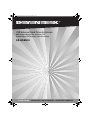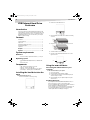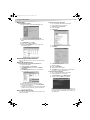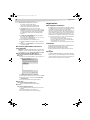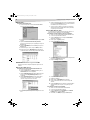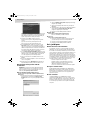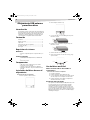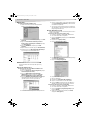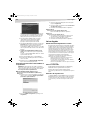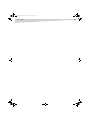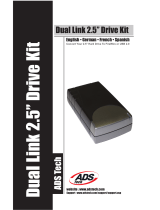Dynex DX-HDEN10 Manual de usuario
- Categoría
- Carcasas HDD / SSD
- Tipo
- Manual de usuario

USER GUIDE • GUIDE DE L’UTILISATEUR • GUÍA DEL USUARIO
USB External Hard Drive Enclosure
Boîtier pour disque dur externe USB
Alojamiento USB externo para disco duro
DX-HDEN10
DX-HDEN10-combo.fm Page 1 Thursday, June 30, 2005 3:55 PM
La página se está cargando...
La página se está cargando...
La página se está cargando...
La página se está cargando...
La página se está cargando...
La página se está cargando...

8
Introducción
Alojamiento USB externo
para disco duro
Introducción
Este alojamiento le permite construir un disco duro externo USB. El disco
duro externo USB es un disco duro compacto y portátil que le brinda una
manera rápida y fácil de añadir más espacio de almacenamiento a su
computadora. La unidad es “Plug & Play” lo que significa que puede
conectar la unidad a su computadora mientras está funcionando.
Contenido
Introducción..................................................................................... 8
Requisitos de sistema....................................................................... 8
Componentes................................................................................... 8
Instalación del disco duro en el alojamiento .................................... 8
Uso del disco duro USB .................................................................... 8
Avisos legales................................................................................. 10
Requisitos de sistema
Hardware
• Notebook o computadora personal con un puerto USB 1.0, 1.1 ó
2.0.
Sistema operativo
• Windows XP, Windows ME, Windows 2000, o Windows 98SE
o
• Mac OS 8.60 o posterior
Componentes
• LED – Indica el estado de alimentación y acceso de datos.
• Puerto USB – Conecta al cable USB.
• Cable USB – Conecta el disco duro USB a su computadora.
• Adaptador de alimentación - Proporciona alimentación al disco
duro USB.
Instalación del disco duro en el
alojamiento
Para instalar el disco duro en el alojamiento:
1 Retire la caja del disco duro del envoltorio.
2 Retire la tarjeta de circuito de la caja.
3 Conecte el disco duro en el conector IDE. Asegúrese de que esté
firmemente conectado.
4 Enchufe el conector de alimentación. Asegúrese de que esté
firmemente conectado.
5 Atornille el disco duro a la tarjeta de circuito.
6 Inserte la tarjeta de circuito con el disco duro en la caja, y luego
apriete los tornillos.
Uso del disco duro USB
Cómo conectar el disco duro USB a su
computadora.
Para conectar el disco duro USB a su computadora:
1 Encienda la computadora.
2 Enchufe el cable USB en el Puerto USB del disco duro.
3 Conecte el adaptador de alimentación CA en el enchufe de CC del
disco duro, después conecte el adaptador a un tomacorriente.
4 Enchufe el cable USB en el puerto USB de su computadora. El
indicador de alimentación se encenderá.
Instalación del controlador
Si su computadora usa Windows XP, Windows ME, Windows 2000, o Mac
OS con versión superior a 8.6, no necesita instalar un controlador.
Si utiliza Windows 98SE, debe instalar un controlador de USB. El
controlador se encuentra en el CD que está incluido con el disco duro.
Si está usando Mac OS 8.6, debe instalar “Mass Storage Support 1.3.5”
(soporte para almacenamiento masivo). Puede descargarlo de la página
Web “Apple Software Updates” (actualizaciones de software de Apple)
en www.apple.com/support.
Tor nill os
Tor nil lo
Tornillo
DX-HDEN10-combo.fm Page 8 Thursday, June 30, 2005 3:55 PM

Uso del disco duro USB
9
WINDOWS 98SE
Para instalar el controlador para Windows 98SE:
1 Enchufe el disco duro. La ventana del Asistente “Add New
Hardware” (agregar hardware nuevo) se abrirá.
2 Inserte el CD en su unidad de CD o DVD, después haga clic en Next
(Siguiente)
3 Haga clic en Search for the best driver for your device
(busque el mejor controlador para su unidad)después haga
clic en Next (siguiente)
4 Haga clic en CD ROM drive, después haga clic en Next
(siguiente).
5 Después de instalar el controlador, haga clic enFinish (terminar).
6 Haga doble clic en el icono My Computer (mi computadora) en
su escritorio. Aparece una unidad extraíble nueva.
Particionamiento del disco duro USB
Antes de poder utilizar el disco duro USB, se debe particionar y
formatear.
W
INDOWS XP Y WINDOWS 2000
Para particionar el disco duro usando Windows XP o Windows 2000:
1 Enchufe el disco duro USB.
2 Haga clic en Start (Inicio), Settings (configuración), después
Control Panel (Panel de control).
3 Haga clic en Administrative Tools (Herramientas
administrativas), después haga doble clic en Computer
Management (Administración de la computadora).
4 Haga clic en Disk Management (Administración del disco) en
el panel izquierdo de esta ventana. Todos los discos duros
conectados aparecen en la lista en el panel derecho.
5 Encuentre el disco duro USB que ha añadido en el panel derecho.
6 Haga clic con el botón derecho en el disco duro USB, después haga
clic en Create Partition (Crear partición) Se abrirá el asistente
Create Partition (Crear partición).
7 Siga las instrucciones de pantalla para particionar y formatear su
disco duro USB. Ahora que ha creado una partición en el disco duro
USB, puede guardar archivos en él.
W
INDOWS ME Y WINDOWS 98SE
Puede particionar y formatear el disco duro usando el panel de control o
usando el comando FDISK.
Para particionar el disco duro usando el panel de control:
1 Encienda su computadora con Windows ME o Windows 98SE.
2 Conecte el disco duro USB a su computadora.
3 Haga clic en Start (Inicio), después haga clic en Control Panel.
(Panel de control)
4 Haga doble clic en System (sistema).
5 Haga clic en Disk drives (Discos duros).
6 Haga clic con el botón derecho en el disco duro USB, después haga
clic en Properties (Propiedades)
7 Haga clic en Settings (Configuración).
8 Haga clic en Removable (extraíble).
9 Reinicie la computadora
10 Haga doble clic en My Computer (Mi computadora).
11 Haga clic con el botón derecho en el disco duro extraíble.
12 Haga clic en format para formatear su disco duro USB. El disco
duro USB solo puede tener una partición usando este método.
Para particionar el disco duro usando el comando FDISK:
1 Encienda su computadora con Windows ME o Windows 98SE.
2 Conecte el disco duro USB a su computadora.
3 Haga clic en Start (Inicio), Programs (Programas), después
haga clic en MS-DOS .
4 Cuando aparezca el símbolo del sistema DOS, teclee FDISK,
después pulse Enter (ingresar).
DX-HDEN10-combo.fm Page 9 Thursday, June 30, 2005 3:55 PM

10
Avisos legales
Importante: Si FDISK se interrumpe sin ningún mensaje, haga
clic en la X para volver a la pantalla Windows 98, desenchufe el
disco duro USB, reinicie la computadora, enchufe el disco duro
USB, después repita este proceso empezando con el paso 3.
5 En la primera pantalla de FDISK, responda a la pregunta:
¿Quiere habilitar el soporte para discos duros grandes?
[Y] si quiere construir una partición mayor de 2 GB.
[N] si quiere construir una partición menor de 2 GB.
6 En la pantalla de FDISK OPTIONS, teclee5 para seleccionar el disco.
Importante: Debe teclear 5 en esta pantalla para cambiar el
disco fijo actual para construir una partición. El disco fijo
predeterminado por FDISK es su disco duro interno. Si no cambia
el disco fijo al disco duro USB, los datos de su disco duro interno se
destruirán.
7 EnChange Current Fixed Disk Drive (Cambiar disco fijo
actual) , teclee el número de disco que se ha asignado al disco
duro USB.
Se regresa a la pantalla de FDISK OPTIONS. Puede crear o eliminar
la partición del disco duro USB.
8 Después de terminar FDISK, regrese a la pantalla Windows.
9 Desenchufe el disco duro USB, después vuélvalo a enchufar para
activar estos cambios.
10 Haga doble clic en el icono My Computer (Mi computadora).
Aparece el disco duro USB que ha particionado.
Cómo desconectar el disco duro USB de su
computadora.
PRECAUCIÓN: No desenchufe el disco duro USB de su computadora
mientras copia archivos del disco duro o al mismo, o mientras los archivos
o aplicaciones almacenadas en el disco duro USB se estén usando. El
hacer esto puede resultar en pérdida de datos.
W
INDOWS XP, WINDOWS ME, Y WINDOWS 2000
Para desconectar el disco duro USB en Windows XP, Windows ME, y
Windows 2000:
1 Haga doble clic en el icono de retirar hardware en la bandeja del
sistema. Se abre la caja de diálogo Unplug or Eject Hardware
(desenchufar o expulsar hardware).
2 Haga clic en USB Mass Storage Device, después haga clic en
Stop (Detener)
3 Haga clic en el dispositivo USB que quiera desconectar, después
haga clic en Stop (Detener)
4 Espere unos segundos. La computadora le indicará Puede retirar
este dispositivo sin riesgo
5 Desenchufe el cable USB del puerto USB de su computadora.
W
INDOWS 98SE
Para desconectar el disco duro USB en Windows 98SE:
• Retire el cable USB del puerto USB de su computadora.
M
ACINTOSH
Para desconectar el disco duro USB en Mac OS:
1 Cierre todas las ventanas y detenga todas las aplicaciones que
estén funcionando y estén guardadas en la unidad USB.
2 Arrastre el icono del disco duro USB a la papelera.
3 Desenchufe el cable USB del puerto USB de su computadora.
Avisos legales
Declaración de Cumplimiento con FCC
Este equipo ha sido sometido a prueba y se ha determinado que satisface
los límites establecidos para ser clasificado como dispositivo digital de
Clase B, de acuerdo con la Parte 15 del reglamento FCC. Estos límites se
han establecido para proporcionar una protección razonable contra
interferencias perjudiciales en una instalación residencial. Este equipo
genera, utiliza y puede irradiar energía de radiofrecuencia y, si no es
instalado y utilizado de acuerdo a las instrucciones, no se garantiza que
no ocurrirá interferencia en una instalación particular. Si este equipo no
causa interferencias perjudiciales al equipo apagándolo y
encendiéndolo, se recomienda al usuario corregir la interferencia
mediante uno de los siguientes procedimientos:
• Cambiar la orientación o la ubicación de la antena receptora.
• Aumentar la distancia entre el equipo y el receptor.
• Conectar el equipo a un tomacorriente de un circuito distinto de
aquel al que esta conectado el receptor.
• Solicitar consejo al distribuidor o a un técnico experto en radio/TV
para obtener ayuda.
Marcas comerciales
MS-DOS, Windows, Windows 98SE, Windows 2000, Windows ME, y
Windows XP son marcas registradas de Microsoft Corporation.
Macintosh y Mac son marcas registradas de Apple Computer.
Todas las marcas y nombres de terceros son propiedad de sus respectivos
dueños.
Derechos de reproducción
© 2005 Dynex. DYNEX y el logotipo de DYNEX son marcas comerciales de
Best Buy Enterprise Services, Inc. Otras marcas y nombres de productos
son marcas comerciales o marcas registradas de sus respectivos dueños.
Las especificaciones y características están sujetas a cambio sin aviso
previo.
DX-HDEN10-combo.fm Page 10 Thursday, June 30, 2005 3:55 PM
La página se está cargando...
La página se está cargando...
Transcripción de documentos
DX-HDEN10-combo.fm Page 1 Thursday, June 30, 2005 3:55 PM USB External Hard Drive Enclosure Boîtier pour disque dur externe USB Alojamiento USB externo para disco duro DX-HDEN10 US ER GUI DE • GU IDE DE L’ UT ILI SATEU R • GUÍ A DEL USUAR IO DX-HDEN10-combo.fm Page 8 Thursday, June 30, 2005 3:55 PM 8 Introducción Alojamiento USB externo para disco duro 2 Retire la tarjeta de circuito de la caja. Introducción Este alojamiento le permite construir un disco duro externo USB. El disco duro externo USB es un disco duro compacto y portátil que le brinda una manera rápida y fácil de añadir más espacio de almacenamiento a su computadora. La unidad es “Plug & Play” lo que significa que puede conectar la unidad a su computadora mientras está funcionando. 3 Conecte el disco duro en el conector IDE. Asegúrese de que esté firmemente conectado. Contenido Introducción..................................................................................... 8 Requisitos de sistema....................................................................... 8 Componentes ................................................................................... 8 Instalación del disco duro en el alojamiento .................................... 8 Uso del disco duro USB .................................................................... 8 Avisos legales................................................................................. 10 4 Enchufe el conector de alimentación. Asegúrese de que esté firmemente conectado. Requisitos de sistema Hardware • Notebook o computadora personal con un puerto USB 1.0, 1.1 ó 2.0. Sistema operativo Tornillos 5 Atornille el disco duro a la tarjeta de circuito. 6 Inserte la tarjeta de circuito con el disco duro en la caja, y luego apriete los tornillos. • Windows XP, Windows ME, Windows 2000, o Windows 98SE o • Mac OS 8.60 o posterior Componentes • • • • LED – Indica el estado de alimentación y acceso de datos. Puerto USB – Conecta al cable USB. Cable USB – Conecta el disco duro USB a su computadora. Adaptador de alimentación - Proporciona alimentación al disco duro USB. Instalación del disco duro en el alojamiento Para instalar el disco duro en el alojamiento: 1 Retire la caja del disco duro del envoltorio. Tornillo Tornillo Uso del disco duro USB Cómo conectar el disco duro USB a su computadora. Para conectar el disco duro USB a su computadora: 1 Encienda la computadora. 2 Enchufe el cable USB en el Puerto USB del disco duro. 3 Conecte el adaptador de alimentación CA en el enchufe de CC del disco duro, después conecte el adaptador a un tomacorriente. 4 Enchufe el cable USB en el puerto USB de su computadora. El indicador de alimentación se encenderá. Instalación del controlador Si su computadora usa Windows XP, Windows ME, Windows 2000, o Mac OS con versión superior a 8.6, no necesita instalar un controlador. Si utiliza Windows 98SE, debe instalar un controlador de USB. El controlador se encuentra en el CD que está incluido con el disco duro. Si está usando Mac OS 8.6, debe instalar “Mass Storage Support 1.3.5” (soporte para almacenamiento masivo). Puede descargarlo de la página Web “Apple Software Updates” (actualizaciones de software de Apple) en www.apple.com/support. DX-HDEN10-combo.fm Page 9 Thursday, June 30, 2005 3:55 PM 9 Uso del disco duro USB WINDOWS 98SE Para instalar el controlador para Windows 98SE: 1 Enchufe el disco duro. La ventana del Asistente “Add New Hardware” (agregar hardware nuevo) se abrirá. 6 Haga clic con el botón derecho en el disco duro USB, después haga clic en Create Partition (Crear partición) Se abrirá el asistente Create Partition (Crear partición). 7 Siga las instrucciones de pantalla para particionar y formatear su disco duro USB. Ahora que ha creado una partición en el disco duro USB, puede guardar archivos en él. WINDOWS ME Y WINDOWS 98SE Puede particionar y formatear el disco duro usando el panel de control o usando el comando FDISK. Para particionar el disco duro usando el panel de control: 2 Inserte el CD en su unidad de CD o DVD, después haga clic en Next (Siguiente) 3 Haga clic en Search for the best driver for your device (busque el mejor controlador para su unidad)después haga clic en Next (siguiente) 4 Haga clic en CD ROM drive, después haga clic en Next (siguiente). 5 Después de instalar el controlador, haga clic enFinish (terminar). 6 Haga doble clic en el icono My Computer (mi computadora) en su escritorio. Aparece una unidad extraíble nueva. 1 Encienda su computadora con Windows ME o Windows 98SE. 2 Conecte el disco duro USB a su computadora. 3 Haga clic en Start (Inicio), después haga clic en Control Panel. (Panel de control) 4 Haga doble clic en System (sistema). 5 Haga clic en Disk drives (Discos duros). 6 Haga clic con el botón derecho en el disco duro USB, después haga clic en Properties (Propiedades) 7 Haga clic en Settings (Configuración). Particionamiento del disco duro USB Antes de poder utilizar el disco duro USB, se debe particionar y formatear. WINDOWS XP Y WINDOWS 2000 Para particionar el disco duro usando Windows XP o Windows 2000: 1 Enchufe el disco duro USB. 2 Haga clic en Start (Inicio), Settings (configuración), después Control Panel (Panel de control). 3 Haga clic en Administrative Tools (Herramientas administrativas), después haga doble clic en Computer Management (Administración de la computadora). 4 Haga clic en Disk Management (Administración del disco) en el panel izquierdo de esta ventana. Todos los discos duros conectados aparecen en la lista en el panel derecho. 8 9 10 11 12 Haga clic en Removable (extraíble). Reinicie la computadora Haga doble clic en My Computer (Mi computadora). Haga clic con el botón derecho en el disco duro extraíble. Haga clic en format para formatear su disco duro USB. El disco duro USB solo puede tener una partición usando este método. Para particionar el disco duro usando el comando FDISK: 5 Encuentre el disco duro USB que ha añadido en el panel derecho. 1 Encienda su computadora con Windows ME o Windows 98SE. 2 Conecte el disco duro USB a su computadora. 3 Haga clic en Start (Inicio), Programs (Programas), después haga clic en MS-DOS . 4 Cuando aparezca el símbolo del sistema DOS, teclee FDISK, después pulse Enter (ingresar). DX-HDEN10-combo.fm Page 10 Thursday, June 30, 2005 3:55 PM 10 Avisos legales 3 Haga clic en el dispositivo USB que quiera desconectar, después haga clic en Stop (Detener) 4 Espere unos segundos. La computadora le indicará Puede retirar este dispositivo sin riesgo 5 Desenchufe el cable USB del puerto USB de su computadora. WINDOWS 98SE Para desconectar el disco duro USB en Windows 98SE: • Retire el cable USB del puerto USB de su computadora. 5 6 7 8 9 10 Importante: Si FDISK se interrumpe sin ningún mensaje, haga clic en la X para volver a la pantalla Windows 98, desenchufe el disco duro USB, reinicie la computadora, enchufe el disco duro USB, después repita este proceso empezando con el paso 3. En la primera pantalla de FDISK, responda a la pregunta: ¿Quiere habilitar el soporte para discos duros grandes? [Y] si quiere construir una partición mayor de 2 GB. [N] si quiere construir una partición menor de 2 GB. En la pantalla de FDISK OPTIONS, teclee5 para seleccionar el disco. Importante: Debe teclear 5 en esta pantalla para cambiar el disco fijo actual para construir una partición. El disco fijo predeterminado por FDISK es su disco duro interno. Si no cambia el disco fijo al disco duro USB, los datos de su disco duro interno se destruirán. EnChange Current Fixed Disk Drive (Cambiar disco fijo actual) , teclee el número de disco que se ha asignado al disco duro USB. Se regresa a la pantalla de FDISK OPTIONS. Puede crear o eliminar la partición del disco duro USB. Después de terminar FDISK, regrese a la pantalla Windows. Desenchufe el disco duro USB, después vuélvalo a enchufar para activar estos cambios. Haga doble clic en el icono My Computer (Mi computadora). Aparece el disco duro USB que ha particionado. Cómo desconectar el disco duro USB de su computadora. PRECAUCIÓN: No desenchufe el disco duro USB de su computadora mientras copia archivos del disco duro o al mismo, o mientras los archivos o aplicaciones almacenadas en el disco duro USB se estén usando. El hacer esto puede resultar en pérdida de datos. WINDOWS XP, WINDOWS ME, Y WINDOWS 2000 Para desconectar el disco duro USB en Windows XP, Windows ME, y Windows 2000: 1 Haga doble clic en el icono de retirar hardware en la bandeja del sistema. Se abre la caja de diálogo Unplug or Eject Hardware (desenchufar o expulsar hardware). 2 Haga clic en USB Mass Storage Device, después haga clic en Stop (Detener) MACINTOSH Para desconectar el disco duro USB en Mac OS: 1 Cierre todas las ventanas y detenga todas las aplicaciones que estén funcionando y estén guardadas en la unidad USB. 2 Arrastre el icono del disco duro USB a la papelera. 3 Desenchufe el cable USB del puerto USB de su computadora. Avisos legales Declaración de Cumplimiento con FCC Este equipo ha sido sometido a prueba y se ha determinado que satisface los límites establecidos para ser clasificado como dispositivo digital de Clase B, de acuerdo con la Parte 15 del reglamento FCC. Estos límites se han establecido para proporcionar una protección razonable contra interferencias perjudiciales en una instalación residencial. Este equipo genera, utiliza y puede irradiar energía de radiofrecuencia y, si no es instalado y utilizado de acuerdo a las instrucciones, no se garantiza que no ocurrirá interferencia en una instalación particular. Si este equipo no causa interferencias perjudiciales al equipo apagándolo y encendiéndolo, se recomienda al usuario corregir la interferencia mediante uno de los siguientes procedimientos: • Cambiar la orientación o la ubicación de la antena receptora. • Aumentar la distancia entre el equipo y el receptor. • Conectar el equipo a un tomacorriente de un circuito distinto de aquel al que esta conectado el receptor. • Solicitar consejo al distribuidor o a un técnico experto en radio/TV para obtener ayuda. Marcas comerciales MS-DOS, Windows, Windows 98SE, Windows 2000, Windows ME, y Windows XP son marcas registradas de Microsoft Corporation. Macintosh y Mac son marcas registradas de Apple Computer. Todas las marcas y nombres de terceros son propiedad de sus respectivos dueños. Derechos de reproducción © 2005 Dynex. DYNEX y el logotipo de DYNEX son marcas comerciales de Best Buy Enterprise Services, Inc. Otras marcas y nombres de productos son marcas comerciales o marcas registradas de sus respectivos dueños. Las especificaciones y características están sujetas a cambio sin aviso previo.-
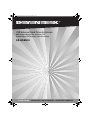 1
1
-
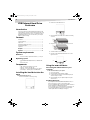 2
2
-
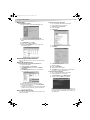 3
3
-
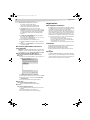 4
4
-
 5
5
-
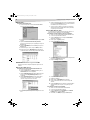 6
6
-
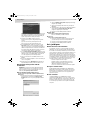 7
7
-
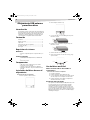 8
8
-
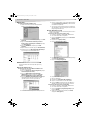 9
9
-
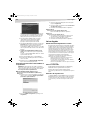 10
10
-
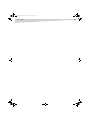 11
11
-
 12
12
Dynex DX-HDEN10 Manual de usuario
- Categoría
- Carcasas HDD / SSD
- Tipo
- Manual de usuario
en otros idiomas
- français: Dynex DX-HDEN10 Manuel utilisateur
- English: Dynex DX-HDEN10 User manual
Artículos relacionados
Otros documentos
-
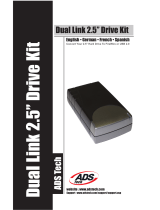 ADS Technologies DLX-188 Install Manual
ADS Technologies DLX-188 Install Manual
-
Cooler Master X Craft 350 Lite, Silver Especificación
-
TEAC HD-15TM Manual de usuario
-
TEAC HD-35TM Manual de usuario
-
Belkin HI-SPEED USB 2.0 EXTERNAL DRIVE ENCLOSURE Manual de usuario
-
RocketFish RF-AHD25 Manual de usuario
-
RocketFish RF-HD35 Manual de usuario
-
TEAC HD-15PUK Manual de usuario